Este artigo descreve as etapas que podem ser seguidas para baixar mapas offline no Windows 11.
Os mapas no Windows podem levar você a lugares, seja dirigindo, caminhando, ou pegar o ônibus. O aplicativo fornece passo a passo para qualquer endereço, ponto de referência ou empresa.
Se você estiver na estrada sem acesso confiável à Internet, faça o download do Maps off-line e use o aplicativo Maps para pesquisar e obter rotas enquanto estiver off-line.
Veja abaixo como usar o Maps no Windows off-line.
Como baixar e usar o Maps off-line no Windows 11
Conforme descrito acima, Os mapas podem ser baixados offline e usados na estrada sem acesso confiável à Internet.
Veja abaixo como fazer isso no Windows 11.
O Windows 11 tem um local centralizado para a maioria de seus definições. Das configurações do sistema à criação de novos usuários e atualização do Windows, tudo pode ser feito no painel Configurações do sistema .
Para acessar as configurações do sistema, você pode usar a tecla Windows + Eu atalho ou clique em Iniciar ==> Configurações como mostrado na imagem abaixo:
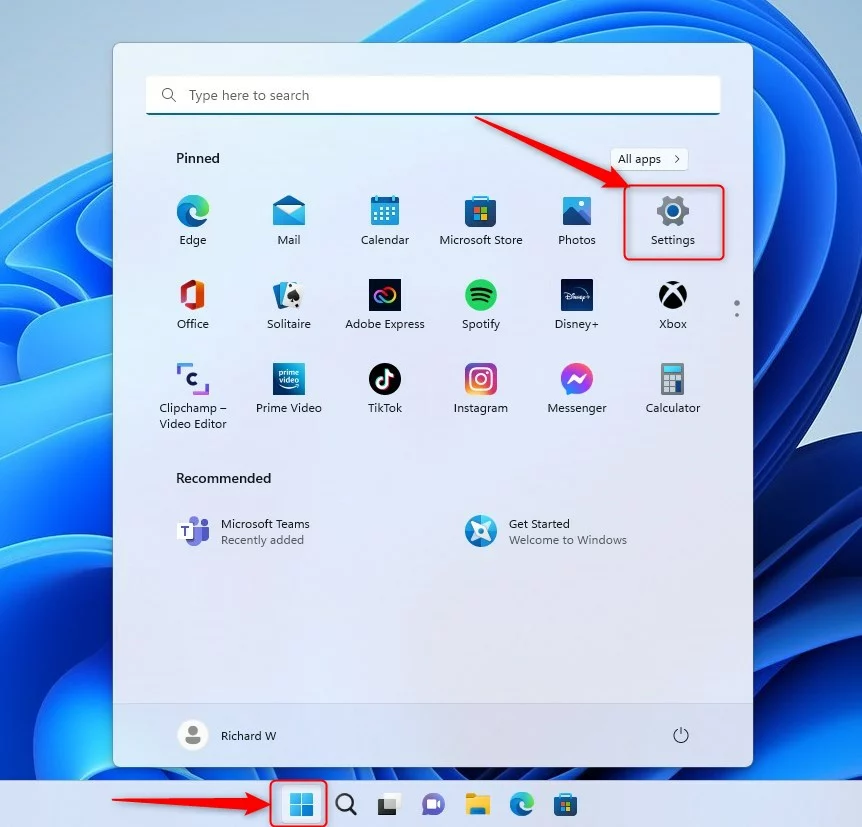 botão de novas configurações do Windows 11
botão de novas configurações do Windows 11
Como alternativa, você pode usar a caixa de pesquisa na barra de tarefas e pesquise Configurações. Em seguida, selecione para abri-lo.
O painel Configurações do Windows deve ser semelhante à imagem abaixo. No aplicativo Configurações do Windows, clique em Aplicativos à esquerda.
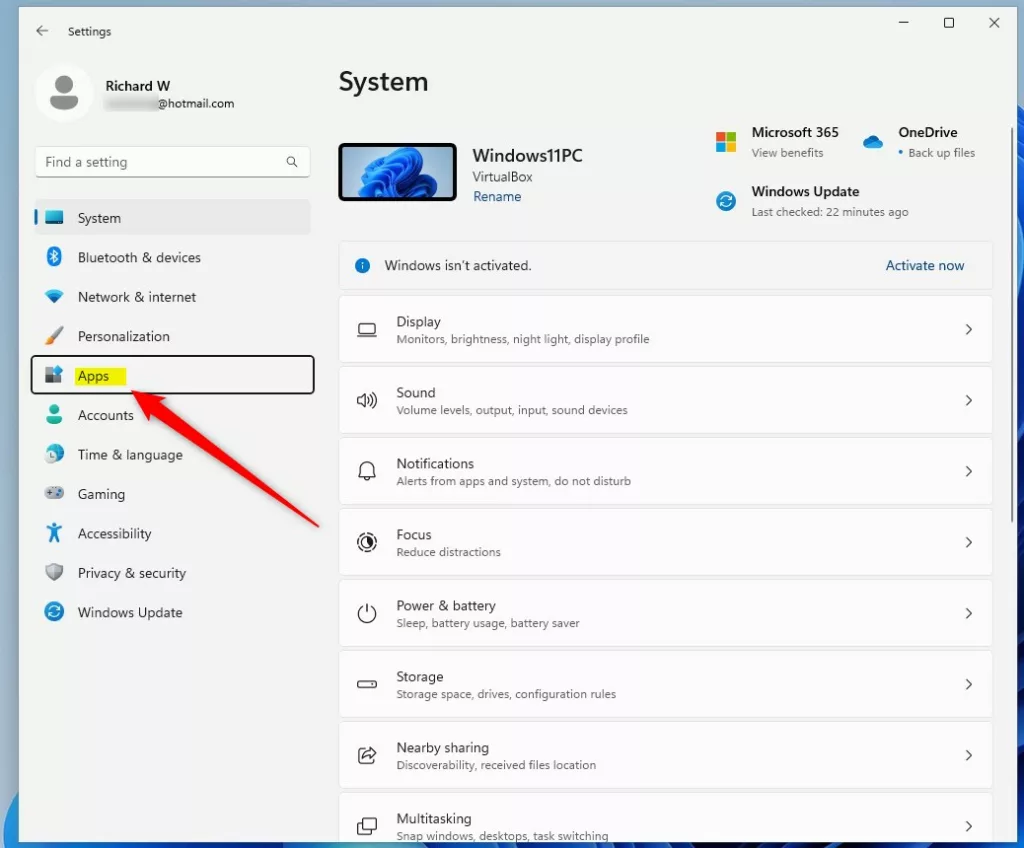 Aplicativos de configurações do Windows 11 no menu
Aplicativos de configurações do Windows 11 no menu
À direita, clique no botão Mapas off-line para expandir.
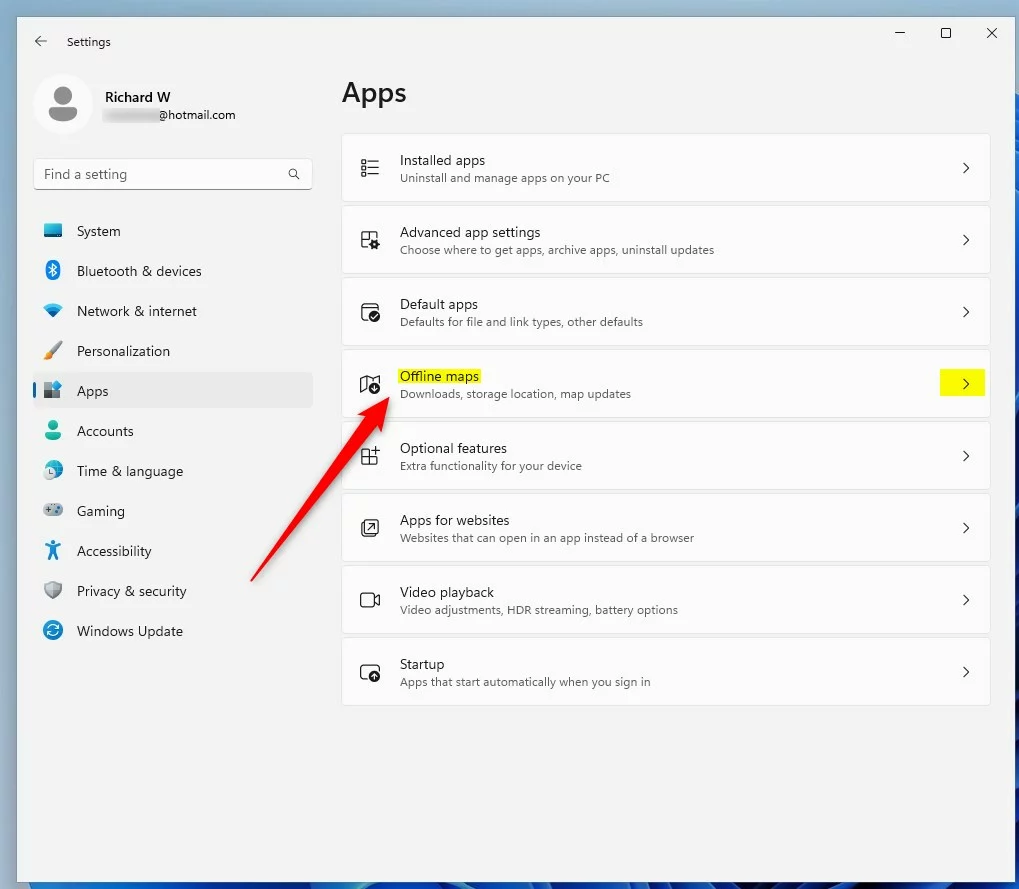 Configurações do Windows 11 aplicativos mapas offline atualizados
Configurações do Windows 11 aplicativos mapas offline atualizados
No painel de configurações Configurações-> Aplicativos-> Mapas offline, clique no botão
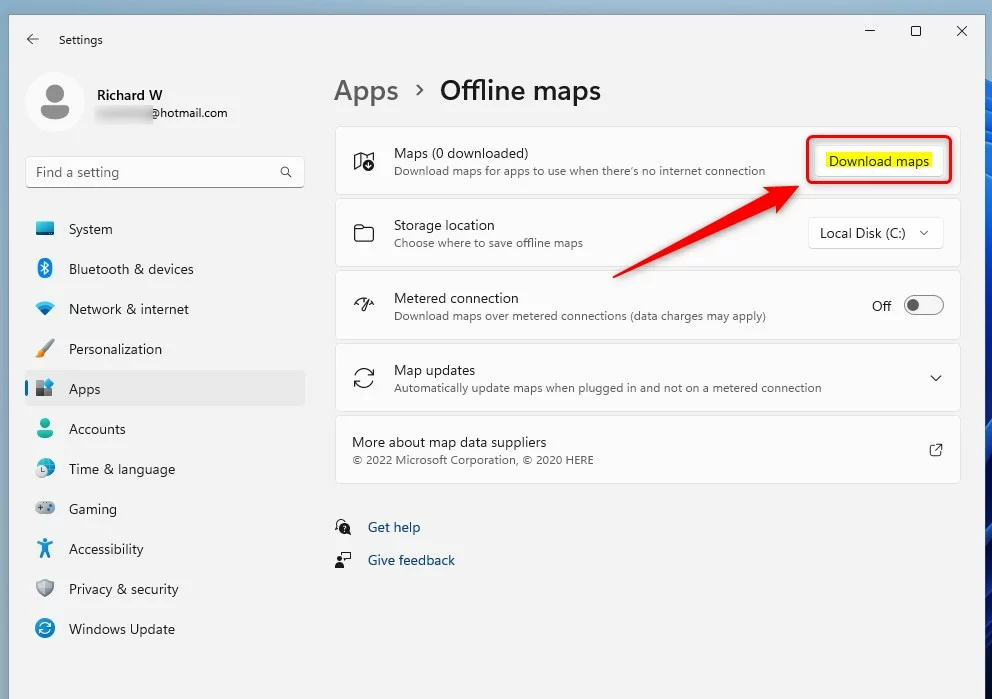 Botão de download de mapas offline do Windows 11
Botão de download de mapas offline do Windows 11
No painel de configurações Configurações-> Mapas offline-> Baixar mapas, selecione o continente em que você deseja baixar mapas.
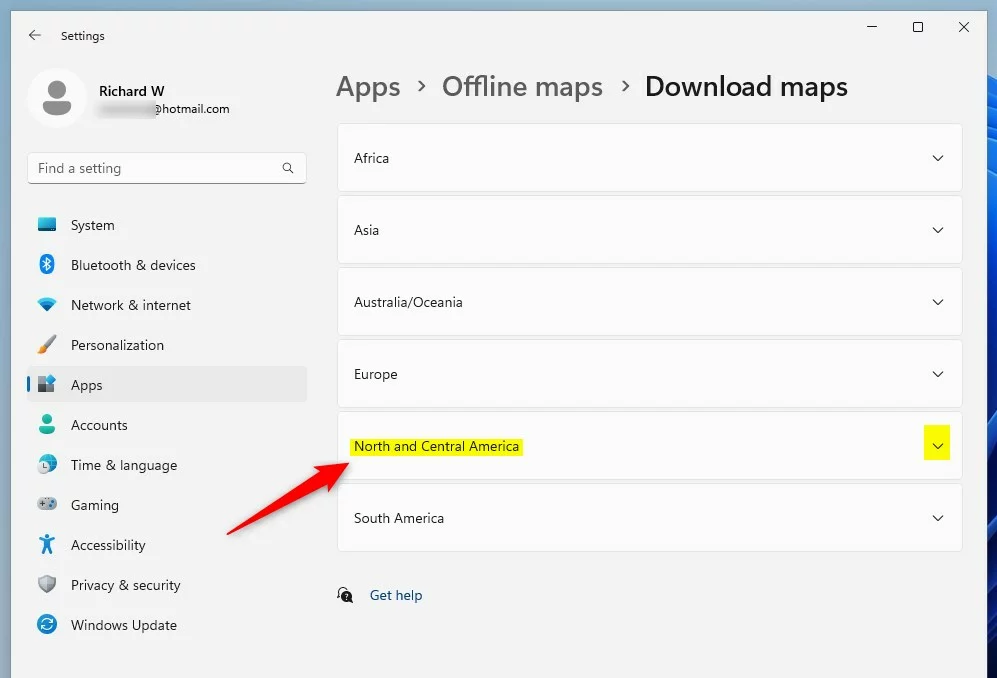 Download de mapas offline das configurações do Windows 11
Download de mapas offline das configurações do Windows 11
No bloco expandido, clique no botão Download do país. Outros locais terão regiões, nesse caso, clique no botão Escolher região.
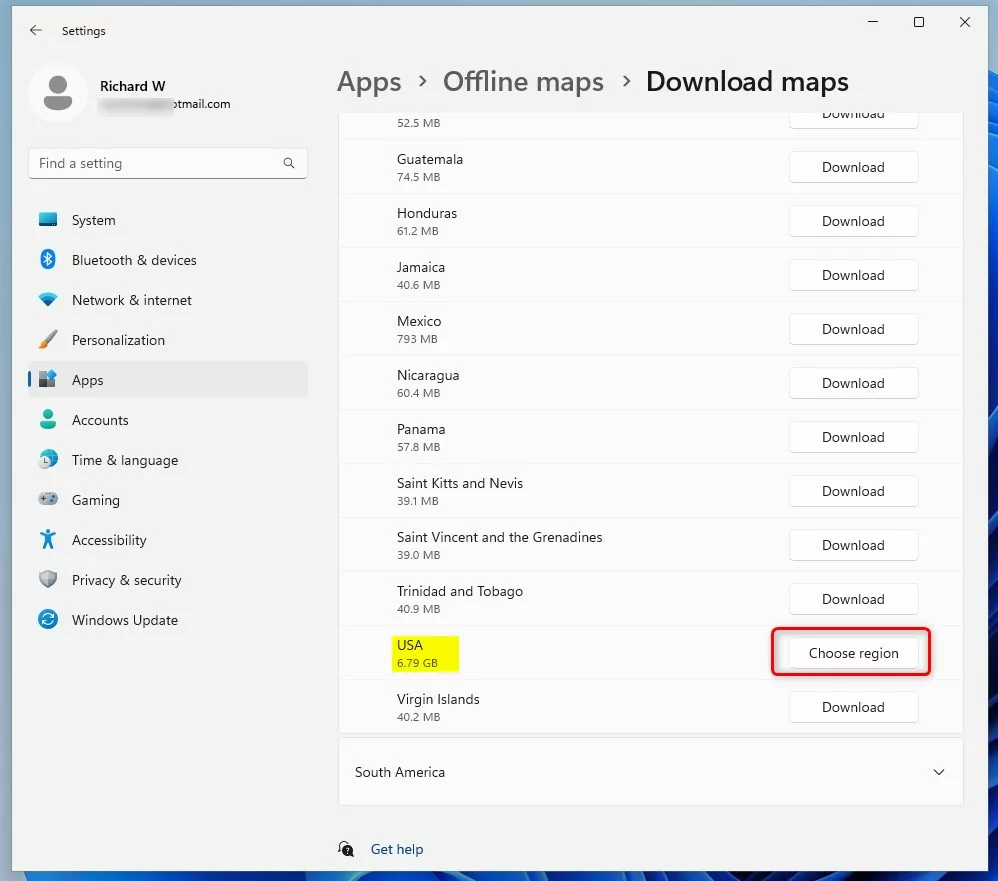 mapas offline do windows 11 escolha uma região
mapas offline do windows 11 escolha uma região
Na janela pop-up, clique no botão de download ( seta para baixo) para começar a baixar o mapa off-line.
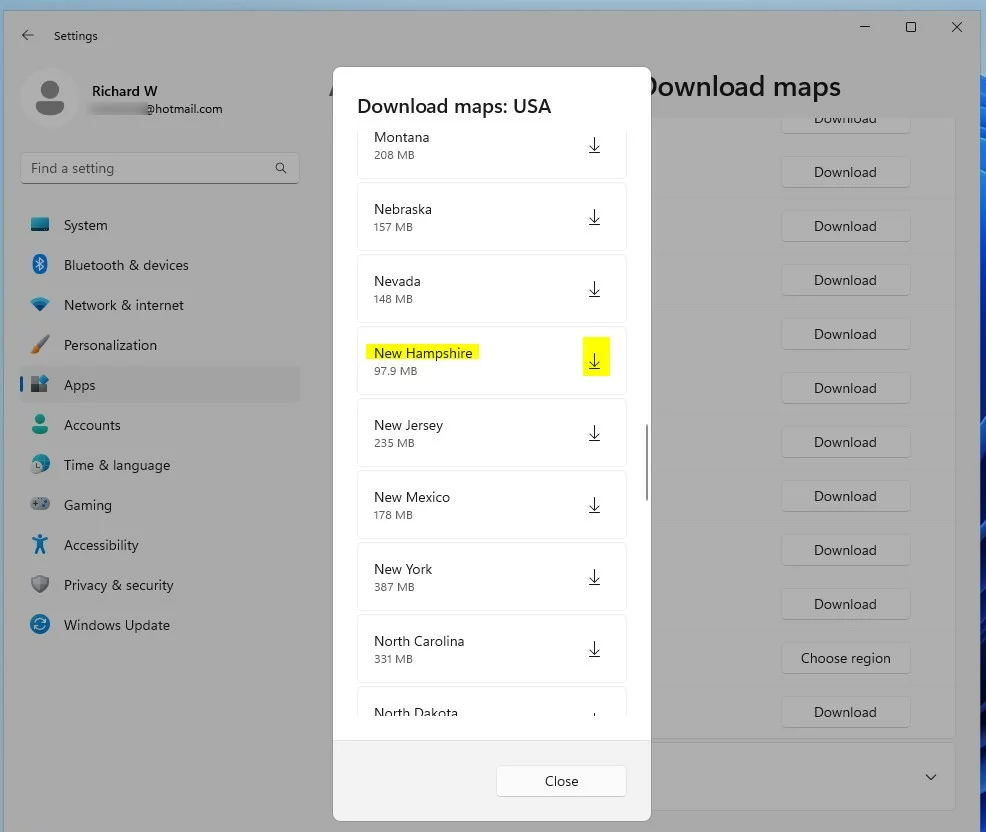 windows 11 offline maps escolha o download da região
windows 11 offline maps escolha o download da região
Depois que os mapas da região tiverem sido baixados, volte para o aplicativo Configurações-> Aplicativos-> Offline maps-> Maps (x baixado) para ver os mapas baixados recentemente.
Para usar o mapa offline, instale o Aplicativo Windows Maps da Microsoft Store. Em seguida, use o aplicativo de mapa para navegar off-line.
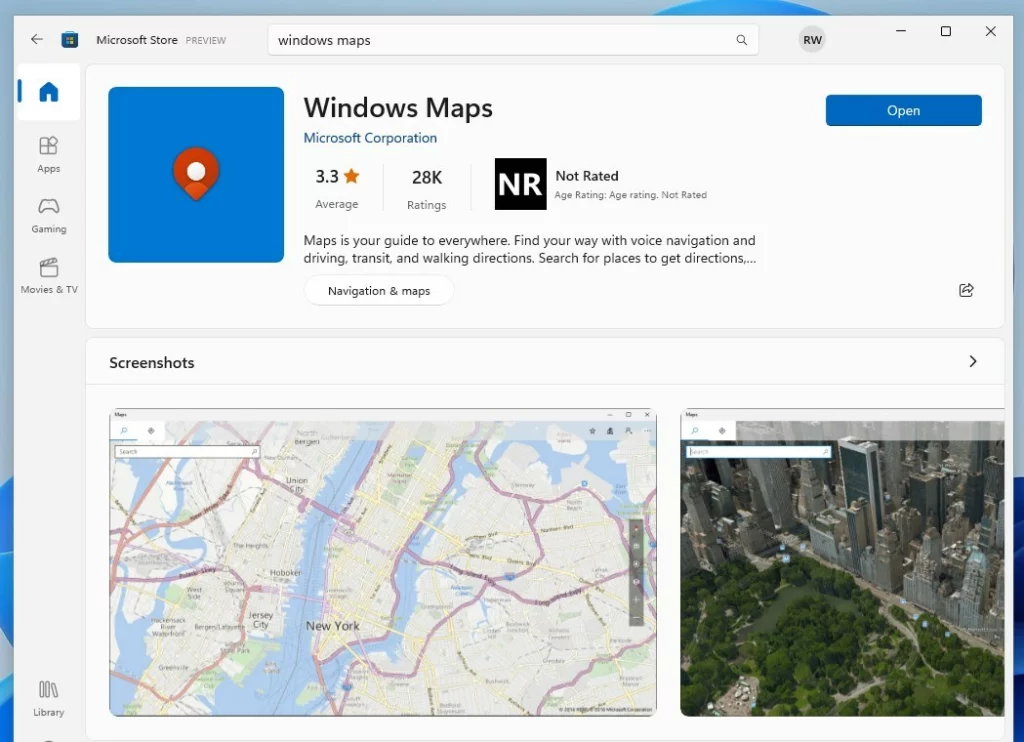 aplicativo de mapa do windows 11 da loja da Microsoft
aplicativo de mapa do windows 11 da loja da Microsoft
Isso deve bastar!
Referência:
Conclusão:
Esta postagem mostrou a você como baixar mapas offline no Windows 11. Se você encontrar algum erro acima ou tiver algo a acrescentar, use o formulário de comentários abaixo.
